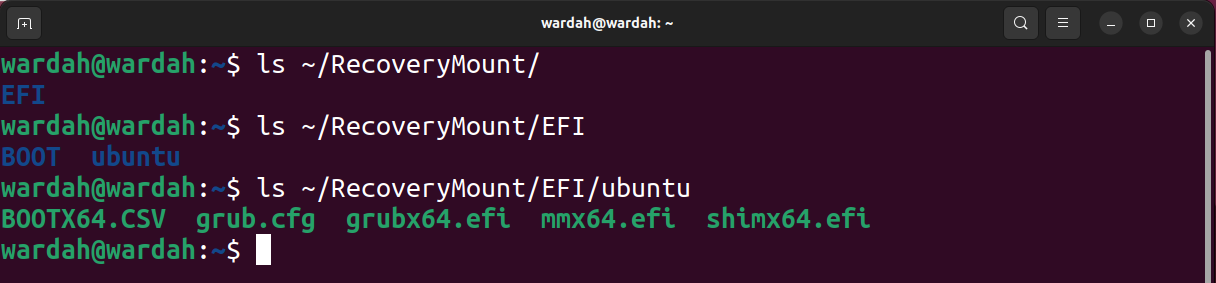ddrescue を使用して Linux 上のデータを回復する
DDREASE は、ハード ドライブ、SSD、RAM ディスク、CD、DVD、USB ストレージ デバイスなどのファイル デバイスまたはブロック デバイスからデータを回復するためのツールです。あるブロック デバイスから別のブロック デバイスにデータをコピーし、破損したデータ ブロックを残して正常なデータ ブロックのみを移動します。 ddreasue は、回復操作中に干渉を必要としないため、完全に自動化された強力な回復ツールです。さらに、ddasue マップ ファイルのおかげでいつでも停止および再開できます。 DDREASE のその他の主な機能は次のとおりです。
- 回復されたデータは上書きされませんが、反復回復の場合にはギャップが埋められます。ただし、ツールに明示的に指示されている場合は切り詰めることができます。
- 複数のファイルまたはブロックから単一のファイルにデータをリカバリします。
- SATA、ATA、SCSI、MFM ドライブ、フロッピー ディスク、SD カードなど、複数のタイプのデバイス インターフェイスをサポートします。
このガイドでは、この強力なデータ回復ツールについて詳しく説明し、そのインストール手順と、それを使用してブロック デバイスまたはパーティションを回復する方法について説明します。
- ddrescueをインストールする
- 基本を理解する
- 重要な考慮事項
- DDREASEを使用する
- 破損したブロックを修復する
- 画像ファイルを新しいブロックに復元します
- データ ブロックを別のデータ ブロックに復元する
- 保存された画像ファイルから特定のデータを復元する ###高度な機能###
- ddrescue の仕組み ###結論は###
- 注意: このガイドでは、Linux ディストリビューション (Ubuntu 22.04) を使用しています。 Ddreasure ユーティリティのインストール手順はディストリビューションによって異なる場合がありますが、ガイドラインはすべての Linux ディストリビューションに共通です。
ddrescue をインストールします
Linux、特に Ubuntu とそのバージョン、または Debian ベースのディストリビューションに ddrescue をインストールするには、次を使用します。 目的: sudo apt install gddrescue
REHL、Fedora、CentOS にインストールするには、まず ETEL (Extra Packages for Enterprise Linux) を有効にします。
sudo yum install epel—release
上記のコマンドは、それぞれのディストリビューションの新しいバージョンに適用できます。
次に、次のコマンドを実行して ddreasue をインストールします:
sudo yum install ddrescue
Arch-Linux や Manjaro などの Arch-Linux ベースのディストリビューションの場合は、以下のコマンドを使用して ddrescue 回復ユーティリティをインストールしてください。
sudo pacman—S ddrescue
私は Ubuntu 22.04 を使用しているため、APT パッケージ マネージャーを使用してインストールします。
基本を理解する
ddreasue ツールを使用してデータを回復する前に、回復プロセスに詳しくないユーザーは、Linux のいくつかの命名規則を理解しておくことをお勧めします。 Linux はブロック (デバイス) をファイルとして認識し、/dev ディレクトリに配置します。 /dev ディレクトリ内のファイルを一覧表示するには、ls/dev コマンドを使用します。
ハード ドライブ (ストレージ ブロック) は sd とアルファベットで表され、複数のストレージ デバイスの場合、ファイルは /dev/sda、/dev/sdb などとして表されます。
ストレージ デバイスにパーティションがある場合、それらは /dev/sda1、/dev/sda2 など、対応するドライブ ファイル名を持つ番号で表されます。
システム内のすべてのブロックとその他の接続されたデバイスをリストするには、list block lsblk コマンドを使用します。
lsblk
ddrescue コマンドは、ブロック全体 (MBR とパーティションを含む) またはパーティションを回復できます。一方、特定のパーティションから特定のファイルのみを復元する必要がある場合は、ブロック全体ではなくパーティションを復元することをお勧めします。
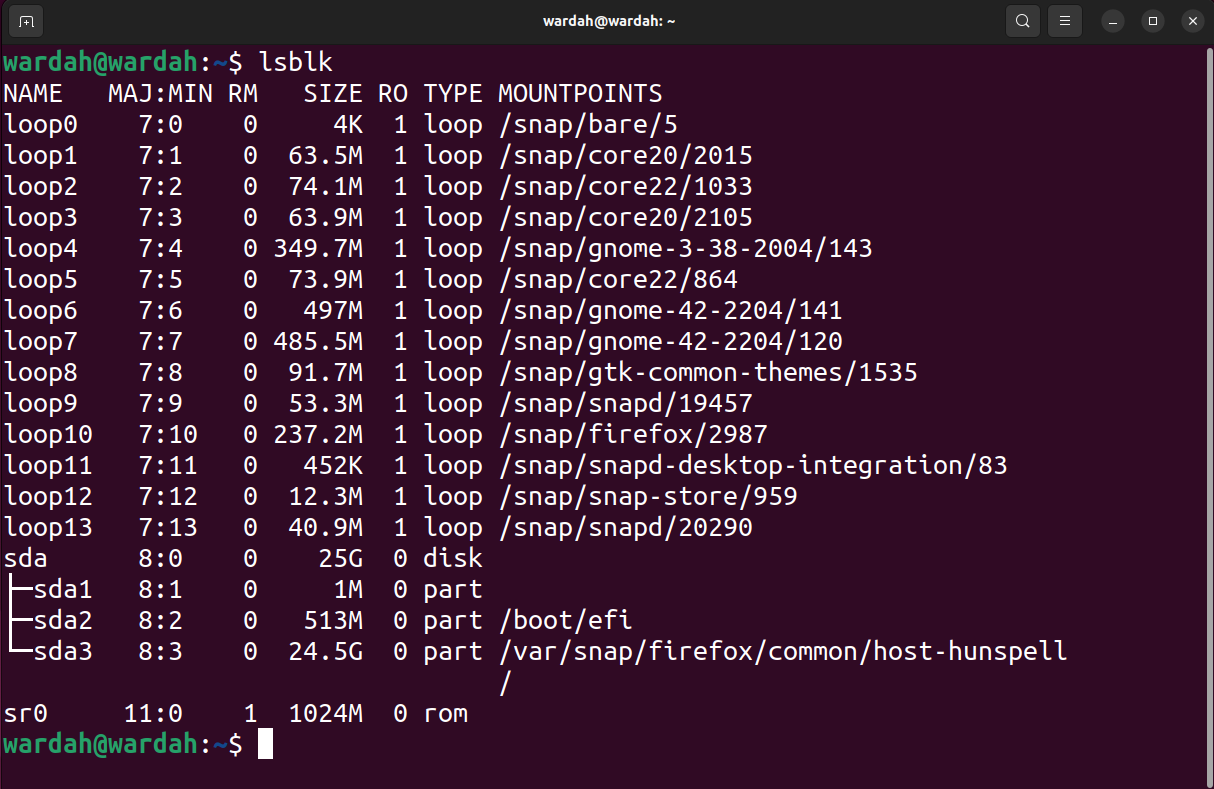
ddu ユーティリティを使用する前に、考慮すべき非常に重要な問題がいくつかあります。 マウントされたデータ ブロックは読み取り専用モードであっても回復しようとしないでください。
I/O エラーのあるデータ ブロックを修復しようとしないでください。
- システムは再起動時に入力および出力デバイス名を変更できます。コピープロセスを開始する前に、デバイス名が正しいことを確認してください。
- 別のブロックを出力デバイスとして使用すると、デバイス上のすべてのデータが上書きされます。
- ddrescue を使用します
ddrescue ユーティリティをインストールし、命名規則を理解したら、次のステップは、障害が発生したディスクを特定し、ddrescue ツールを使用してそれを回復することです。
破損したブロックを修復する最初の例には、ブロック全体を回復するプロセスが含まれます。まず、lsblk コマンドを使用してブロックをリストします。 lsblk—o 名前、サイズ、FSTYPE #—o フラグは、コマンドが出力する情報 (フィールド) の種類を指定するために使用されます。名前、サイズ、FSTYPE (ファイル システム タイプ) について説明しました。
これで、ターゲットのブロック、パーティション、およびレスキューされたイメージ ファイルを保存する場所を決定できます。
もう 1 つ注意すべき重要な点は、Linux ではブロック名が起動時に動的に割り当てられ、再起動後にブロック名が変更される可能性があることです。したがって、ブロック名を書き留めるときは注意してください。
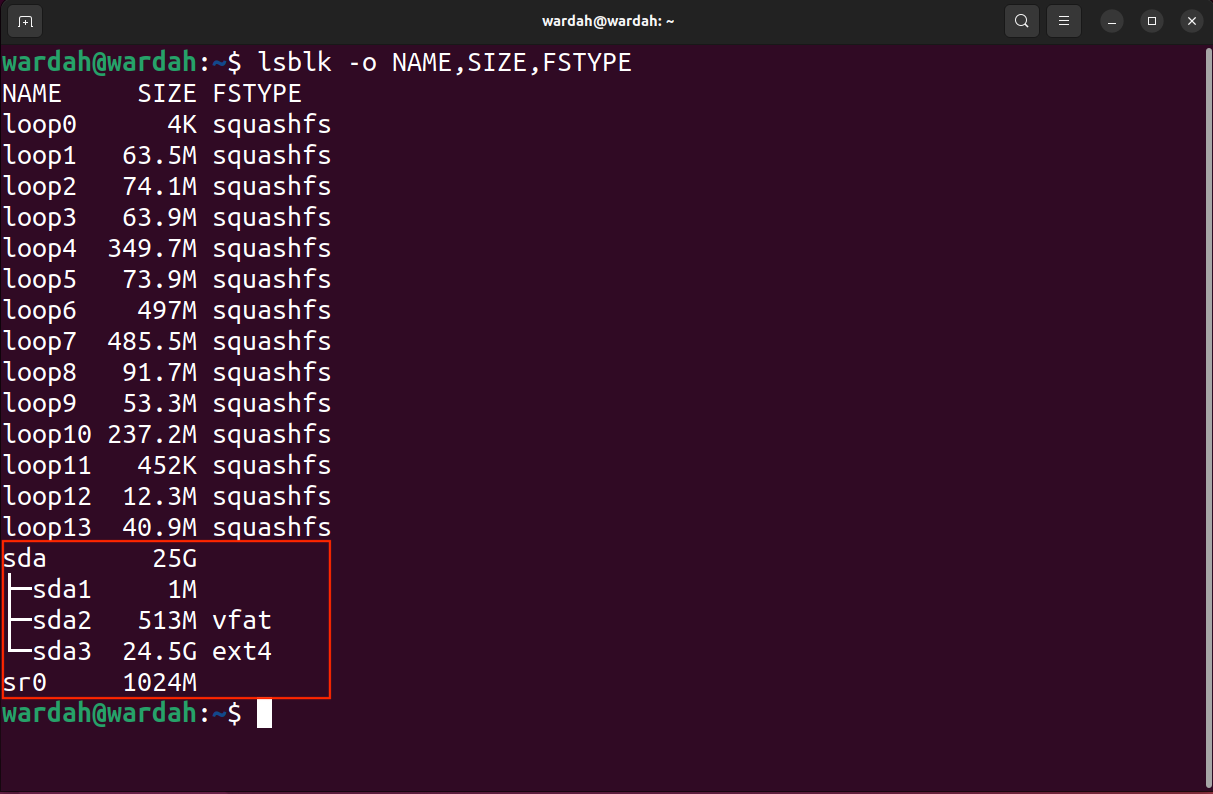 ここで、以下の構文を使用してチャンクをイメージ ファイルとして保存し、ルート ディレクトリにあるログ ファイルを使用します。
ここで、以下の構文を使用してチャンクをイメージ ファイルとして保存し、ルート ディレクトリにあるログ ファイルを使用します。
sudo ddrescue—d—rX/dev/[ブロック][パス/名前].img [ログファイル名].log
注: イメージ ファイルの [block]、[path/name]、および [logfile_name] を適切な名前に置き換えます。
この例では、イメージファイル名recovery.imgを使用して、ルートディレクトリの/dev/sdaをリカバリしています。いつでもリカバリを再開するには、ログ ファイル (マップ ファイルとも呼ばれます) が必要です。
Sudo dd レスキュー-d-r2/dev/sda2 リストア.img リストア.log
上記のコマンドでは 2 つの重要なフラグが使用されています。
| D | -間接 | ディスクに直接アクセスし、カーネル キャッシュを無視するようにツールに指示するために使用されます |
| -再試行-パス | 不良セクタを X 回再試行するようにツールに指示するために使用されます |
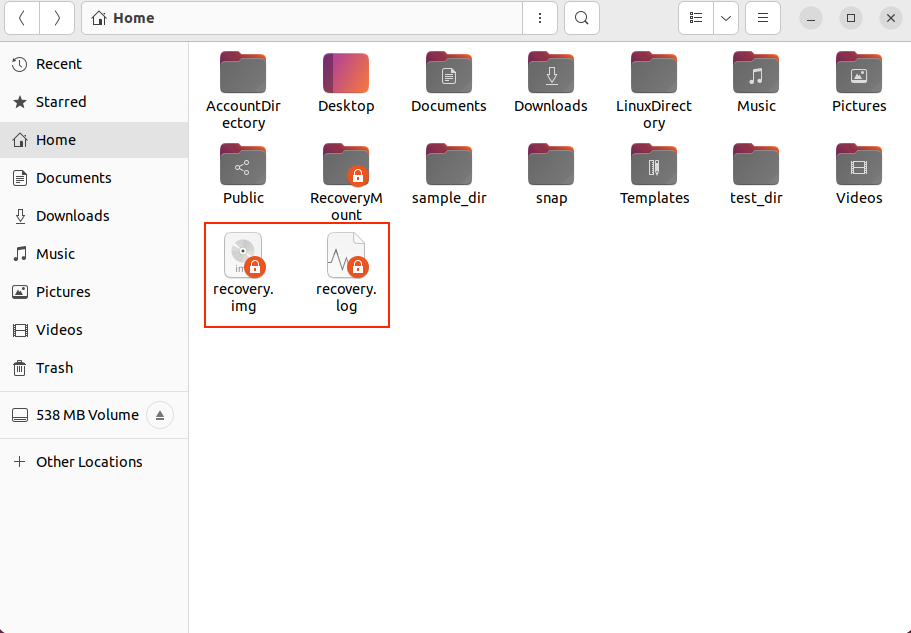 回復時間は入力ブロックのサイズと破損によって異なります。大きなデータ ブロックを回復する場合は、プロセスが完了するまでに数時間、場合によっては数日かかる場合があるため、ログ ファイルを使用することをお勧めします。
回復時間は入力ブロックのサイズと破損によって異なります。大きなデータ ブロックを回復する場合は、プロセスが完了するまでに数時間、場合によっては数日かかる場合があるため、ログ ファイルを使用することをお勧めします。
上記のコマンドの出力は次のとおりです:
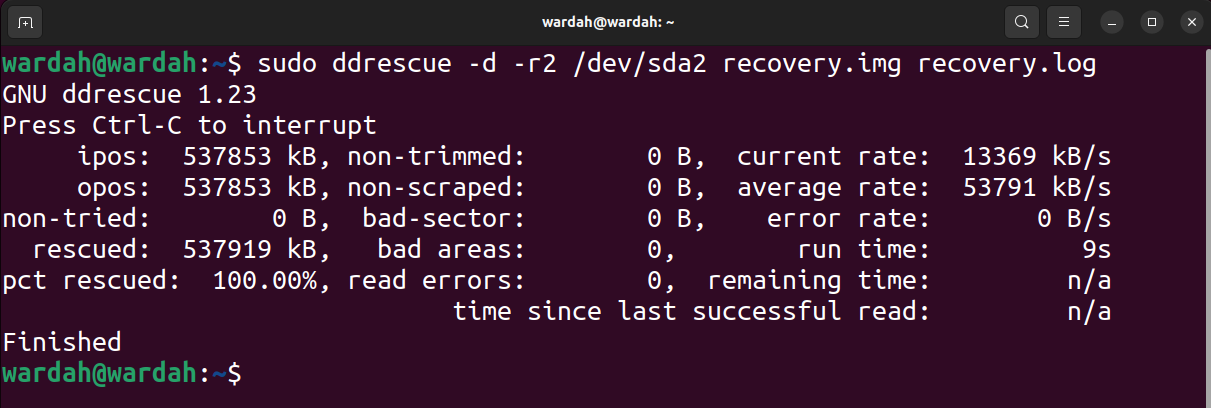 出力イメージにおいて、ipos はコピーが開始される入力ファイルの入力場所、opos は出力ファイルに書き込まれるデータの出力場所です。
出力イメージにおいて、ipos はコピーが開始される入力ファイルの入力場所、opos は出力ファイルに書き込まれるデータの出力場所です。
Non-try は、試行を待たないブロックのサイズです。 Rescued は、正常に回復されたブロックのサイズを表します。 Rescued pct は、正常に回復されたデータの割合を示します。非プルーニング、非スクラップ、不良セクター、不良エリアという用語は一目瞭然です。ただし、読み取りエラー用語は、失敗した読み取り試行を数値で表します。
実行時間はツールがプロセスを完了するまでにかかった時間を示し、残り時間は回復プロセスを完了するまでの残り時間を示します。上記の出力は、プロセスが完了したため残り時間が 0 であることを示しています。未完了のプロセスのイメージにある以下の出力を読んでください。
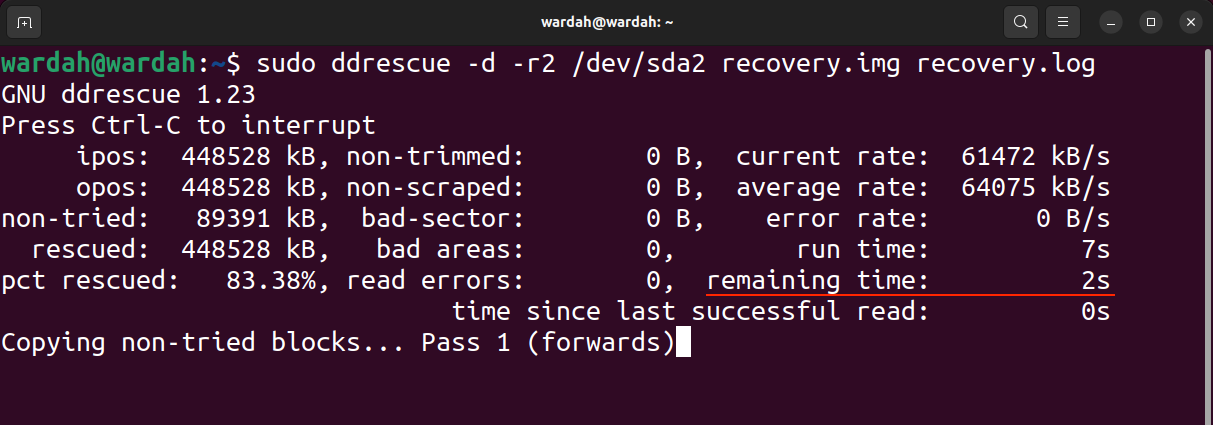 ログ ファイルに何が表示されるかを見てみましょう。生成されたログ ファイルを開くには、vim Recovery.log コマンドを使用します。
ログ ファイルに何が表示されるかを見てみましょう。生成されたログ ファイルを開くには、vim Recovery.log コマンドを使用します。
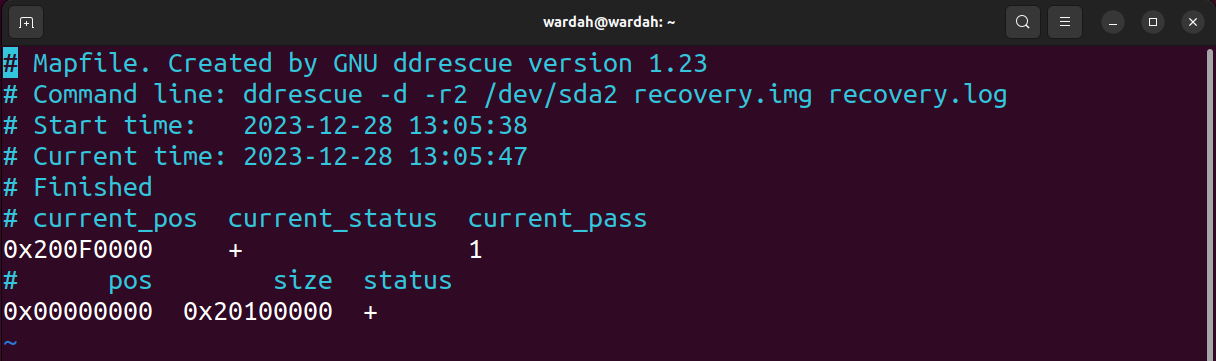 current_status はプロセスの終了を示し、current_pos はブロック上の位置です。
current_status はプロセスの終了を示し、current_pos はブロック上の位置です。
現在のステータスのリストを次の表に示します。
| # ###プルーン### | |
| / | スクラップ |
| – | ###リトライ###|
| 指定されたブロックを埋める | |
| ログファイルの生成 | |
| プロセスは完了しました | |
| ? |
| / | ||||||||||||||||
| – | ||||||||||||||||
| ###-逆行する### | コピー方向を逆にする#—q | ###-とても###|
| #—V | ###-長い### | 詳細については、すべての出力メッセージ|
| -事前割り当て | 出力ファイル用のストレージスペースを事前に割り当てる | #—P |
| 最新読み取りデータの表示行数はデフォルトで3行です | ||
| ddrescue の仕組み | DDREASE は、次の 4 つの段階に分かれた強力な回復アルゴリズムを使用します。 | 1.コピー
3.スクレイピング 4.再試行 ddrescue アルゴリズムの実行を次の図に示します。
#########結論は#########
ddrescue は、破損または障害のあるドライブからデータを別のドライブにコピーして復元するための強力な回復ツールです。デフォルトのパッケージ マネージャーを使用して、任意の Linux ディストリビューションに簡単にインストールできます。このガイドで説明されているこのツールを使用する前に、重要な考慮事項に注意してください。データをコピーするプロセスは簡単です。ドライブをアンマウントし、コピー元のドライブ名とコピー先のドライブ名を指定して ddrescue コマンドを使用します。ログ ファイルは回復プロセス中に非常に役立つため、忘れずに使用してください。以上がddrescue を使用して Linux 上のデータを回復するの詳細内容です。詳細については、PHP 中国語 Web サイトの他の関連記事を参照してください。

ホットAIツール

Undresser.AI Undress
リアルなヌード写真を作成する AI 搭載アプリ

AI Clothes Remover
写真から衣服を削除するオンライン AI ツール。

Undress AI Tool
脱衣画像を無料で

Clothoff.io
AI衣類リムーバー

AI Hentai Generator
AIヘンタイを無料で生成します。

人気の記事

ホットツール

メモ帳++7.3.1
使いやすく無料のコードエディター

SublimeText3 中国語版
中国語版、とても使いやすい

ゼンドスタジオ 13.0.1
強力な PHP 統合開発環境

ドリームウィーバー CS6
ビジュアル Web 開発ツール

SublimeText3 Mac版
神レベルのコード編集ソフト(SublimeText3)

ホットトピック
 7517
7517
 15
15
 1378
1378
 52
52
 79
79
 11
11
 21
21
 66
66
 Debian Readdirのパフォーマンスを最適化する方法
Apr 13, 2025 am 08:48 AM
Debian Readdirのパフォーマンスを最適化する方法
Apr 13, 2025 am 08:48 AM
Debian Systemsでは、Directoryコンテンツを読み取るためにReadDirシステム呼び出しが使用されます。パフォーマンスが良くない場合は、次の最適化戦略を試してください。ディレクトリファイルの数を簡素化します。大きなディレクトリをできる限り複数の小さなディレクトリに分割し、Readdirコールごとに処理されたアイテムの数を減らします。ディレクトリコンテンツのキャッシュを有効にする:キャッシュメカニズムを構築し、定期的にキャッシュを更新するか、ディレクトリコンテンツが変更されたときに、頻繁な呼び出しをreaddirに削減します。メモリキャッシュ(memcachedやredisなど)またはローカルキャッシュ(ファイルやデータベースなど)を考慮することができます。効率的なデータ構造を採用する:ディレクトリトラバーサルを自分で実装する場合、より効率的なデータ構造(線形検索の代わりにハッシュテーブルなど)を選択してディレクトリ情報を保存およびアクセスする
 Nginxログを使用してWebサイトの速度を向上させる方法
Apr 13, 2025 am 09:09 AM
Nginxログを使用してWebサイトの速度を向上させる方法
Apr 13, 2025 am 09:09 AM
Webサイトのパフォーマンスの最適化は、アクセスログの詳細な分析と切り離せません。 Nginx Logは、Webサイトにアクセスしているユーザーの詳細情報を記録します。このデータを巧みに使用すると、Webサイトの速度を効果的に向上させることができます。この記事では、Nginxログに基づいたいくつかのWebサイトのパフォーマンス最適化方法を紹介します。 1。ユーザーの動作分析と最適化。 NGINXログを分析することにより、ユーザーの動作を深く理解し、これに基づいてターゲットを絞った最適化を行うことができます。高周波アクセスIP識別:アクセス周波数の高いIPアドレスを見つけ、特定のコンテンツの帯域幅の増加や応答速度の改善など、これらのIPアドレスのサーバーリソース構成を最適化できます。ステータスコード分析:異なるHTTPステータスコード(404エラーなど)の頻度を分析し、ウェブサイトのナビゲーションやコンテンツ管理の問題を見つけて続行します
 Debian OpenSSLがどのように中間の攻撃を防ぐか
Apr 13, 2025 am 10:30 AM
Debian OpenSSLがどのように中間の攻撃を防ぐか
Apr 13, 2025 am 10:30 AM
Debian Systemsでは、OpenSSLは暗号化、復号化、証明書管理のための重要なライブラリです。中間の攻撃(MITM)を防ぐために、以下の測定値をとることができます。HTTPSを使用する:すべてのネットワーク要求がHTTPの代わりにHTTPSプロトコルを使用していることを確認してください。 HTTPSは、TLS(Transport Layer Security Protocol)を使用して通信データを暗号化し、送信中にデータが盗まれたり改ざんされたりしないようにします。サーバー証明書の確認:クライアントのサーバー証明書を手動で確認して、信頼できることを確認します。サーバーは、urlsessionのデリゲート方法を介して手動で検証できます
 DebianがHadoopデータ処理速度を改善する方法
Apr 13, 2025 am 11:54 AM
DebianがHadoopデータ処理速度を改善する方法
Apr 13, 2025 am 11:54 AM
この記事では、DebianシステムのHadoopデータ処理効率を改善する方法について説明します。最適化戦略では、ハードウェアのアップグレード、オペレーティングシステムパラメーターの調整、Hadoop構成の変更、および効率的なアルゴリズムとツールの使用をカバーしています。 1.ハードウェアリソースの強化により、すべてのノードが一貫したハードウェア構成、特にCPU、メモリ、ネットワーク機器のパフォーマンスに注意を払うことが保証されます。高性能ハードウェアコンポーネントを選択することは、全体的な処理速度を改善するために不可欠です。 2。オペレーティングシステムチューニングファイル記述子とネットワーク接続:/etc/security/limits.confファイルを変更して、システムによって同時に開くことができるファイル記述子とネットワーク接続の上限を増やします。 JVMパラメーター調整:Hadoop-env.shファイルで調整します
 Debian Mail Server SSL証明書のインストール方法
Apr 13, 2025 am 11:39 AM
Debian Mail Server SSL証明書のインストール方法
Apr 13, 2025 am 11:39 AM
Debian Mail ServerにSSL証明書をインストールする手順は次のとおりです。1。最初にOpenSSL Toolkitをインストールすると、OpenSSLツールキットがシステムに既にインストールされていることを確認してください。インストールされていない場合は、次のコマンドを使用してインストールできます。sudoapt-getUpdatesudoapt-getInstalopenssl2。秘密キーと証明書のリクエストを生成次に、OpenSSLを使用して2048ビットRSA秘密キーと証明書リクエスト(CSR)を生成します:Openss
 使用されなくなったパッケージをリサイクルする方法
Apr 13, 2025 am 08:51 AM
使用されなくなったパッケージをリサイクルする方法
Apr 13, 2025 am 08:51 AM
この記事では、役に立たないソフトウェアパッケージをきれいにし、Debianシステムのディスクスペースを解放する方法について説明します。ステップ1:パッケージリストを更新するパッケージリストが最新であることを確認してください:sudoaptupdateステップ2:インストールされたパッケージを表示します。次のコマンドを使用して、すべてのインストールされたパッケージを表示します。適性は、パッケージを安全に削除するのに役立つ提案を提供します:sudoaptitudeSearch '〜pimportant'このコマンドはタグをリストします
 Debian Readdirが他のツールと統合する方法
Apr 13, 2025 am 09:42 AM
Debian Readdirが他のツールと統合する方法
Apr 13, 2025 am 09:42 AM
DebianシステムのReadDir関数は、ディレクトリコンテンツの読み取りに使用されるシステムコールであり、Cプログラミングでよく使用されます。この記事では、ReadDirを他のツールと統合して機能を強化する方法について説明します。方法1:C言語プログラムを最初にパイプラインと組み合わせて、cプログラムを作成してreaddir関数を呼び出して結果をinclude#include#include inctargc、char*argv []){dir*dir; structdireant*entry; if(argc!= 2){(argc!= 2){
 Debian Apacheのログセキュリティの問題を防ぐ方法
Apr 13, 2025 am 09:24 AM
Debian Apacheのログセキュリティの問題を防ぐ方法
Apr 13, 2025 am 09:24 AM
Debianapacheサーバーログのセキュリティを強化するには、複数の側面からの共同作業が必要です。次の戦略は、セキュリティリスクを効果的に削減できます。1。ログの監視と分析自動ログ分析:LogCheck、Logrotate、その他のツールを使用して、ログを定期的にチェックおよび分析して、疑わしいアクティビティと潜在的な攻撃を迅速に検出します。リアルタイム監視システム:ログデータのリアルタイム監視と分析を実現するために、Elkstack(Elasticsearch、Logstash、Kibana)などのログ監視システムを確立します。 2。ログファイルの権限の厳密な許可設定:Chmod640/var/logの使用など、ログファイルの権限を合理的に設定します